2 beste metoder for hvordan du låser opp brukt iPhone Passcode
“Jeg kjøpte en brukt iPhone 7 på nettet. Men da jeg prøvde å bruke enheten fant jeg ut at den var låst med et passord. Fortell meg hvordan jeg løser det. ”
Smarttelefonmarkedene i de fleste lander dominert av iPhones. De fleste prøver å spare penger for en iPhone, dessverre, på grunn av den høye prisen, blir drømmer om mange mennesker knust underveis. Så hvis du vil kjøpe en iPhone uten å betale full pris, er det beste alternativet å få en brukt eller en renovert iPhone. Selv om det er en god idé, men noen ganger prøver tidligere brukere å selge en mangelfull enhet til den lavere prisen. Akkurat som situasjonen over, var enheten låst, og hvis du ikke vet hvordan du gjør det låse opp brukt iPhone så kastet du bort pengene dine. Du kan låse opp enheten på to måter; Du kan enten låse opp transportøren eller låse opp passkoden. Og vi er her for å hjelpe deg med å løse problemet for godt!
Del 1: Lås opp brukt iPhone fra Carrier
Det er mulig at iPhone du nettopp har kjøptlåst til transportøren. Nå, hvis du er i stand til å låse opp brukt iPhone så vil det bety at du kan bruke den med forskjellige bærere. Så du kan prøve noen få måter å låse opp renovert iPhone på, og den første er å kontakte transportøren din og be dem låse opp den. Detaljene er nevnt nedenfor:
Kontakt transportøren:
Trinn 1: Først må du finne ut om transportøren din tilbyr tjenesten. Bare og bare operatøren din kan låse opp iPhone-en din.
Trinn 2: Nå, kontakt dem og be om å låse opp enheten din. Du må oppfylle noen få krav, som er håndterbare.
Trinn 3: Etter å ha mottatt forespørselen fra deg vil det ta noen dager å etterkomme.
Trinn 4: Hvis du vil vite statusen til forespørselen, kan du kontakte dem. Etter at de har låst opp enheten din, vil de bekrefte den.
Hold IMEI-nummeret ditt klart. Det er kjent som International Mobile Station Equipment Identity. Hver enhet har en, og det er det primære identifikasjonsmediet som brukes for gyldige enheter. Gå til Innstillinger> Generelt> Om, så finner du IMEI-nummeret ditt.

Hvis du eier et annet SIM-kort:
Hvis du allerede eier et SIM-kort fra en annen operatør, vil du kunne låse opp iPhone veldig enkelt selv om du kjøpte låst iPhone.
Trinn 1: Fjern det forrige SIM-kortet fra sporet og sett inn det nye.
Trinn 2: Nå må du konfigurere iPhone-en igjen.
Men dette vil bare fungere hvis akkurat din iPhoneer ikke låst til en bestemt nettverksoperatør. Hvis det ikke fungerer, kan du se feilmeldinger som "Sett inn riktig SIM-kort", "SIM låst", "ugyldig SIM" osv.
Hvis du ikke eier et SIM-kort fra Different Carrier:
Selv om du ikke eier et annet SIM-kort, kan du likevel låse opp iPhone for alle operatører ved å bruke trinnene nedenfor:
Trinn 1: Først må du ta sikkerhetskopi av iPhone, for å lagre dataene selvfølgelig. Du kan bruke iCloud Backup her. Gå til Innstillinger, trykk på navnet ditt> deretter, iCloud> og aktiver endelig iCloud Backup.
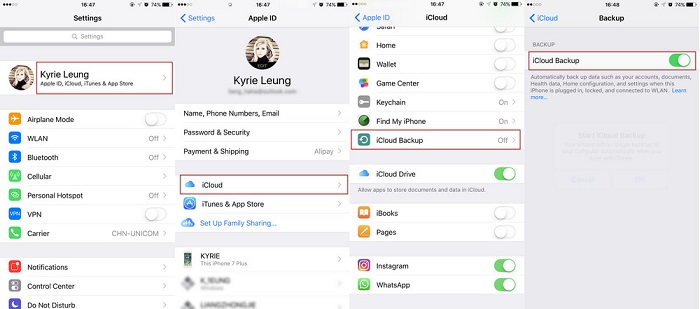
Trinn 2: Deretter må du slette hele iPhone-en din. Gå til Innstillinger> Generelt> Tilbakestill> Slett alt innhold og innstillinger.
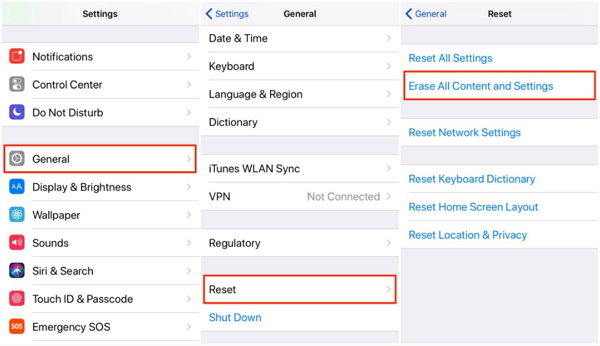
Trinn 3: Nå gjenoppretter du fra sikkerhetskopien du nettopp opprettet. Fra Apps & Data-skjermen mens du konfigurerer, velger du "Restore from iCloud Backup" og oppgir Apple ID og passord. Velg den siste sikkerhetskopien du har gjort tidligere, og prosessen vil starte.
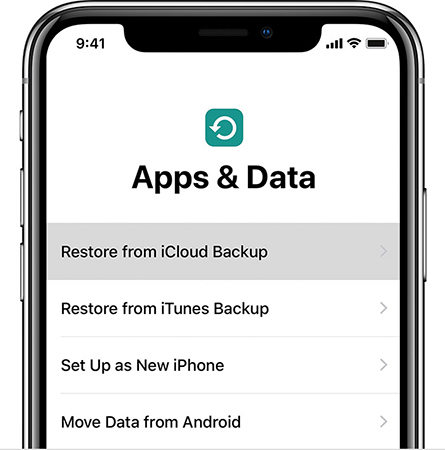
Hvis dette ikke løser problemet, eller du ønsker et enklere alternativ å komme inn på iPhone-en din, følger du neste trinn.
Del 2: Lås opp brukt iPhone uten passord
Det er veldig vanskelig å få en låst iPhonejobb. Hvis du ikke vet nøyaktig hvordan du låser opp iPhone-passord, kan du forverre en allerede dårlig situasjon. Så slutt å sette inn tilfeldige koder og installer tredjepartsprogramvare kalt Tenorshare 4uKey på datamaskinen din, og følg deretter trinnene nedenfor for å komme inn på iPhone-en din. Det er rent et iPhone unlocker-verktøy som enkelt kan låse opp enheten din uavhengig av låsen som brukes som firesifret, 6-sifret, Touch ID, Face ID osv. Den er tilgjengelig på Windows og Mac, og også fullt kompatibel med iOS 12 .
Trinn 1: Start programmet på datamaskinen.
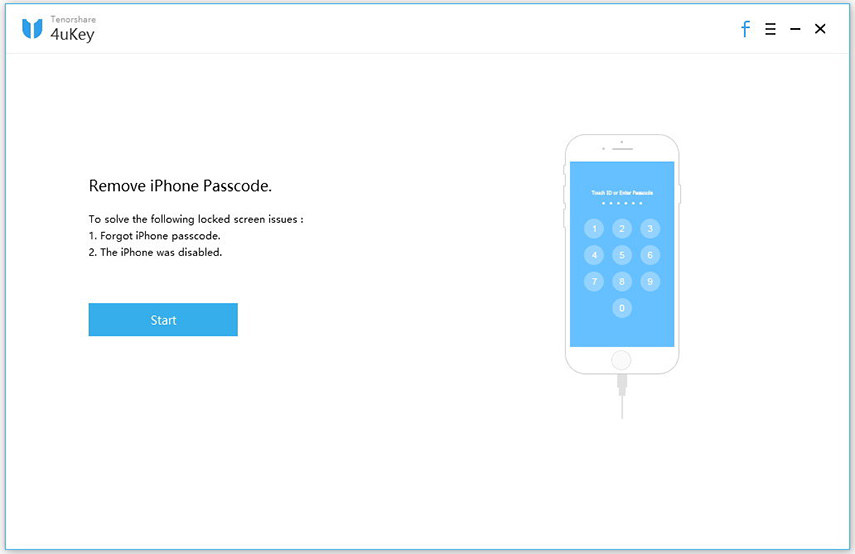
Trinn 2: Koble låst brukt iPhone til datamaskinen.
Trinn 3: På hovedgrensesnittet til programvaren må du klikke på “Start” for å fortsette.
Trinn 4: Nå vil programvaren be deg om å laste ned nødvendig firmware for prosedyren.
Trinn 5: Du må spesifisere et sted for fastvaren du vil laste ned, og deretter klikke på "Last ned".
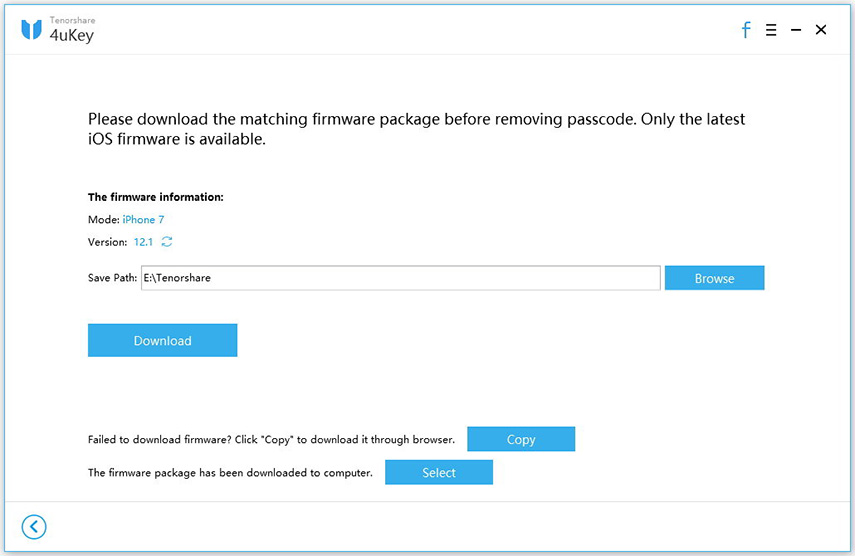
Trinn 6: Etter at fastvaren er lastet ned, kan du klikke på “Lås opp nå” for å starte opplåsen av enheten.

Etter at programvaren begynner å låse opp bruktiPhone alle innstillingene og filene fra din iPhone vil bli slettet fullstendig sammen med passordet som blokkerte oppføringen til enheten din. Så du må være forberedt på det og lage nødvendig sikkerhetskopi på forhånd. Du kan nå se hvordan denne programvaren gjør hele prosessen så enkel og problemfri. Ikke gå glipp av dette fantastiske verktøyet! Følg denne videoguiden for mer informasjon:
Konklusjon
Du må kjøpe brukt ulåst iPhone, ellers,du kan møte forferdelige vansker. Som vi alle vet, er iPhone eksepsjonell, men også en veldig kostbar enhet, og noen ganger for å nå drømmene våre kutter vi noen hjørner, og som vanlig får vi problemer. Det samme skjedde i scenariet over! Men uansett vil vi fremdeles kjøpe brukte eller renoverte iPhoner, men du må nøye og grundig inspisere enheten. Ellers må du bruke prosedyrene i artikkelen for å fikse din nye iPhone. Det er tydelig at 4uKey er den beste metoden for å låse opp iPhonen din, og vi anbefaler denne programvaren på det sterkeste for alle opplåsingsbehovene dine.









